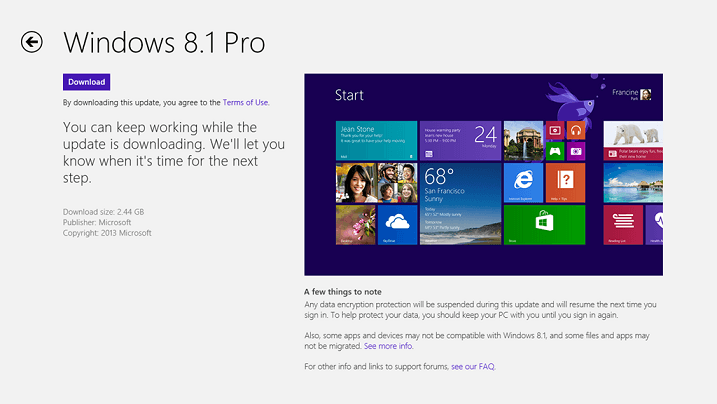- Beberapa pengguna melaporkan bahwa kesalahan Createprocess Failed Code 740 mencegah mereka menggunakan aplikasi tertentu di Windows 10.
- Untuk memperbaiki masalah ini, Anda harus terlebih dahulu memeriksa apakah antivirus yang Anda gunakan tidak mengganggu sistem Anda.
- Anda juga harus memverifikasi bahwa Anda memiliki hak yang cukup dan menjalankan aplikasi yang diinginkan sebagai administrator.
- Solusi lain adalah membuat akun administrator baru dengan mengikuti panduan langkah demi langkah kami di bawah ini.

Perangkat lunak ini akan memperbaiki kesalahan umum komputer, melindungi Anda dari kehilangan file, malware, kegagalan perangkat keras, dan mengoptimalkan PC Anda untuk kinerja maksimal. Perbaiki masalah PC dan hapus virus sekarang dalam 3 langkah mudah:
- Unduh Alat Perbaikan PC Restoro yang dilengkapi dengan Teknologi yang Dipatenkan (tersedia paten sini).
- Klik Mulai Pindai untuk menemukan masalah Windows yang dapat menyebabkan masalah PC.
- Klik Perbaiki Semua untuk memperbaiki masalah yang memengaruhi keamanan dan kinerja komputer Anda
- Restoro telah diunduh oleh 0 pembaca bulan ini.
Kesalahan komputer adalah kejadian umum, dan pengguna Windows 10 telah melaporkan BuatProcess Kode Gagal 740 kesalahan pada Windows 10. Jadi apa kesalahan ini, dan bagaimana cara memperbaikinya di Windows 10?
Pesan gagal Createprocess Failed Code 740 dapat mencegah Anda menjalankan aplikasi tertentu, dan berbicara tentang kesalahan ini, berikut adalah beberapa masalah serupa yang dilaporkan pengguna:
- Tidak dapat menjalankan proses pembuatan file kode gagal 740 – Pesan ini dapat muncul jika antivirus Anda mengganggu sistem Anda. Cukup nonaktifkan antivirus Anda atau instal ulang dan masalahnya akan teratasi.
- Kesalahan 740 operasi yang diminta membutuhkan elevasi Windows 10 – Masalah ini dapat terjadi jika Anda tidak memiliki hak istimewa yang diperlukan untuk menjalankan aplikasi tertentu. Untuk memperbaikinya, cukup jalankan aplikasi sebagai administrator.
- Buatproses kode gagal 740 Windows 10, 8, 7 – Masalah ini dapat terjadi pada versi Windows apa pun, tetapi Anda harus dapat memperbaikinya menggunakan salah satu solusi kami.
- Setup tidak dapat mengeksekusi file createprocess kode gagal 740 – Dalam beberapa kasus, aplikasi yang Anda coba jalankan mungkin tidak kompatibel dengan Windows 10, tetapi Anda dapat memperbaikinya menggunakan Mode Kompatibilitas.
Bagaimana cara memperbaiki kesalahan elevasi yang diminta?
1. Periksa antivirus Anda

Memiliki antivirus yang baik adalah penting jika Anda ingin melindungi PC Anda dari ancaman online, namun antivirus Anda terkadang dapat mengganggu sistem Anda dan menyebabkan berbagai kesalahan terjadi.
Terkadang antivirus Anda dapat mengganggu aplikasi Anda dan menyebabkan Createprocess Failed Code 740 muncul.
Anda ingin memeriksa apakah firewall Anda memblokir beberapa aplikasi? Ikuti langkah-langkah sederhana dari panduan ini untuk mencari tahu.
Untuk memperbaiki masalah ini, Anda disarankan untuk membuka pengaturan antivirus dan menonaktifkan fitur antivirus tertentu. Jika itu tidak membantu, Anda mungkin harus menonaktifkan seluruh antivirus Anda atau dalam beberapa kasus bahkan menghapus antivirus Anda sepenuhnya.
Untuk pengguna Norton, kami punya panduan khusus tentang cara menghapusnya sepenuhnya dari PC Anda. Ada panduan serupa untuk pengguna McAffe, juga.
Jika Anda menggunakan solusi antivirus apa pun, dan Anda ingin menghapusnya sepenuhnya dari PC Anda, pastikan untuk menggunakan alat penghapus khusus.
⇒Dapatkan IObit Uninstaller Pro
Jika menghapus antivirus menyelesaikan masalah, Anda harus mempertimbangkan untuk beralih ke solusi antivirus lain. Ingin mengubah antivirus Anda menjadi yang lebih baik? Ini daftar dengan pilihan utama kami.
2. Jalankan aplikasi yang diinginkan sebagai administrator
- Temukan aplikasi yang memberi Anda BuatProcess Kode Gagal 740 dan klik kanan saya t.
- Memilih Jalankan sebagai administrator dari menu.

Tidak ada yang terjadi ketika Anda mengklik Jalankan sebagai administrator? Jangan khawatir, kami punya perbaikan yang tepat untukmu.
Pengguna melaporkan bahwa kesalahan ini terjadi ketika Anda tidak memiliki cukup hak istimewa enough untuk menjalankan aplikasi tertentu di Windows 10.
Jika Anda memiliki kesalahan ini di PC Anda, pastikan Anda menggunakan akun administrator di Windows 10.
Selain itu, Anda selalu dapat menjalankan aplikasi yang diinginkan sebagai administrator untuk mengatasi masalah ini. Aplikasi Anda sekarang harus mulai tanpa masalah.
Seperti yang Anda lihat, ini adalah solusi sederhana, tetapi satu-satunya downside adalah Anda harus mengulangi proses ini setiap kali Anda ingin menjalankan aplikasi tertentu.
Tentu saja, Anda dapat mengatur untuk menjalankan aplikasi tertentu secara permanen sebagai administrator dengan mengikuti petunjuk berikut:
- Temukan aplikasi yang memberi Anda BuatProcess Kode Gagal 740 kesalahan dan klik kanan saya t.
- Memilih Properti dari daftar.
- Kapan Properti jendela terbuka, navigasikan ke Kesesuaian tab.
- Pastikan bahwa Anda centang Jalankan program ini sebagai administrator.

- Klik Menerapkan dan baik untuk menyimpan perubahan.
Setelah Anda selesai melakukannya, aplikasi yang disetel akan selalu berjalan dengan hak administrator dan Buatproses Kode Gagal 740 kesalahan akan diperbaiki.
3. Matikan Kontrol Akun Pengguna
- tekan Tombol Windows + S dan masuk kontrol akun pengguna. Pilih Ubah pengaturan Kontrol Akun Pengguna dari daftar.

- Gerakkan penggeser sepenuhnya ke bawah dan klik tombol baik tombol.

Kontrol Akun Pengguna dirancang untuk memberi tahu Anda jika Anda membuat perubahan apa pun pada komputer Anda yang mungkin memerlukan hak administrator.
Perubahan ini termasuk menginstal perangkat lunak baru, atau mengubah pengaturan sistem.
Beberapa pengguna akan mengatakan bahwa menonaktifkan Kontrol Akun Pengguna datang dengan sedikit risiko keamanan karena Anda tidak akan mendapatkan pemberitahuan jika Anda menginstal perangkat lunak baru atau jika Anda membuat perubahan terkait sistem.
Setelah Anda menonaktifkan Kontrol Akun Pengguna, masalah harus diselesaikan, dan Anda tidak akan melihat kesalahan Createprocess Failed Code 740 lagi.
Sebagian besar pengguna tidak tahu apa yang harus dilakukan ketika tombol Windows berhenti bekerja. Periksa panduan ini dan selangkah lebih maju.
4. Jalankan aplikasi dalam mode Kompatibilitas
- Temukan aplikasi yang memberi Anda kesalahan ini, klik kanan dan pilih Properti dari menu.

- Ketika Properti jendela terbuka, pergi ke Kesesuaian tab. Sekarang periksa Jalankan program ini dalam mode kompatibilitas untuk dan pilih versi Windows yang diinginkan. Klik Menerapkan dan baik untuk menyimpan perubahan.

Jalankan Pemindaian Sistem untuk menemukan potensi kesalahan

Unduh Restoro
Alat Perbaikan PC

Klik Mulai Pindai untuk menemukan masalah Windows.

Klik Perbaiki Semua untuk memperbaiki masalah dengan Teknologi yang Dipatenkan.
Jalankan Pemindaian PC dengan Alat Perbaikan Restoro untuk menemukan kesalahan yang menyebabkan masalah keamanan dan perlambatan. Setelah pemindaian selesai, proses perbaikan akan mengganti file yang rusak dengan file dan komponen Windows yang baru.
Terkadang kesalahan Createprocess Failed Code 740 dapat muncul jika aplikasi yang Anda coba jalankan tidak sepenuhnya kompatibel dengan Windows 10.
Namun, Anda mungkin dapat menghindari masalah ini dengan menggunakan fitur mode Kompatibilitas.
Jika Anda tidak tahu, mode Kompatibilitas adalah fitur Windows yang memungkinkan Anda menjalankan perangkat lunak lama yang biasanya tidak sepenuhnya kompatibel dengan Windows 10.
Setelah melakukan perubahan ini, coba jalankan aplikasi lagi. Jika masalah masih terjadi, Anda mungkin ingin mencoba menggunakan pengaturan kompatibilitas yang berbeda.
5. Buat akun administrator baru
- Buka Aplikasi pengaturan. Anda dapat melakukannya dengan menggunakan Tombol Windows + I jalan pintas.
- Ketika Aplikasi pengaturan dimulai, pergi ke Akun bagian.

- Sekarang pergi ke Keluarga & orang lain di panel kiri. Di panel kanan, klik Tambahkan orang lain ke PC ini tombol.

- Memilih Saya tidak memiliki informasi masuk orang ini.

- Pilih Tambahkan pengguna tanpa akun Microsoft.

- Masukkan nama pengguna untuk akun baru dan klik Lanjut.

Menurut pengguna, kesalahan Createprocess Failed Code 740 dapat muncul jika Anda tidak memiliki hak administratif saat mencoba menjalankan aplikasi tertentu.
Namun, Anda dapat memperbaiki masalah itu hanya dengan membuat akun administratif baru. Ini cukup sederhana untuk dilakukan, dan Anda dapat melakukannya dengan mengikuti langkah-langkah di atas.
Setelah melakukan ini, Anda akan membuat akun pengguna baru. Perlu diingat bahwa akun baru ini belum memiliki hak administratif, jadi Anda perlu mengonversinya menjadi akun administrator.
Untuk melakukannya, ikuti langkah-langkah berikut:
- Pergi ke Aplikasi pengaturan > Akun > Keluarga & orang lain.
- Temukan akun yang baru saja Anda buat, pilih dan pilih Ubah jenis akun.
- Set Jenis akun untuk Administrator dan klik baik.

Sekarang Anda memiliki akun administratif baru yang siap. Cukup beralih ke akun baru ini dan coba jalankan aplikasi dari sana.
Jika metode ini berhasil, Anda mungkin harus memindahkan semua file pribadi Anda ke akun baru dan mulai menggunakannya alih-alih akun lama Anda.
Pelajari semua yang perlu diketahui tentang akun administrator dan bagaimana Anda dapat mengaktifkan/menonaktifkannya disini!
Jika metode sebelumnya tampak agak membosankan, Anda harus tahu bahwa Anda dapat dengan mudah membuat akun administrator baru menggunakan Prompt Perintah. Untuk melakukannya, cukup ikuti langkah-langkah sederhana ini:
- tekan Tombol Windows + X untuk membuka menu Win + X. Sekarang pilih Prompt Perintah (Admin) atau Powershell (Admin) dari daftar.

- Saat Command Prompt terbuka, jalankan perintah berikut:
-
pengguna bersih / tambahkan WindowsLaporan

-
administrator grup lokal baru WindowsLaporan /add

Tentu saja, pastikan untuk mengganti WindowsReport dengan nama akun yang diinginkan yang ingin Anda gunakan. Setelah menjalankan kedua perintah ini, Anda akan berhasil membuat akun administrator baru di PC Anda.
Metode ini dirancang untuk pengguna tingkat lanjut yang memiliki setidaknya beberapa pengalaman dengan baris perintah.
Jika mau, Anda masih bisa menggunakan cara pertama dan lebih lama, tetapi jika Anda sedang terburu-buru, Anda bisa mencoba cara kedua.
6. Instal pembaruan terbaru
- Buka Aplikasi pengaturan.
- Kapan Aplikasi pengaturan terbuka, navigasikan ke Pembaruan & Keamanan bagian.

- Sekarang klik Periksa pembaruan tombol.

Jika Anda terus mendapatkan kesalahan Createprocess Failed Code 740 pada PC Anda, Anda mungkin dapat memperbaikinya hanya dengan menginstal pembaruan terbaru.
Microsoft sering merilis pembaruan baru untuk Windows, dan jika Anda terus mengalami masalah ini, Anda mungkin dapat memperbaikinya dengan pembaruan Windows.
Secara default, Windows menginstal pembaruan yang hilang secara otomatis, tetapi Anda dapat memeriksa pembaruan sendiri dengan mengikuti langkah-langkah di atas.
Windows sekarang akan mengunduh pembaruan yang tersedia dan menginstalnya secara otomatis di latar belakang. Setelah pembaruan diinstal, masalah harus diselesaikan secara permanen.
Mengalami kesulitan memperbarui Windows Anda? Periksa panduan ini yang akan membantu Anda menyelesaikannya dalam waktu singkat.
Itu BuatProcess Kode Gagal 740 kesalahan mempengaruhi berbagai aplikasi, dan pengguna telah melaporkan BuatProcess Kode Gagal 740 saat mencoba meluncurkan game seperti Sleeping Dogs atau CrossFire.
Seperti yang Anda lihat, kesalahan ini dapat memengaruhi hampir semua aplikasi yang diinstal di komputer Anda, dan kami berharap solusi kami akan membantu Anda memperbaiki masalah ini.
Seperti biasa, untuk saran dan pertanyaan lebih lanjut, hubungi bagian komentar di bawah.
 Masih mengalami masalah?Perbaiki dengan alat ini:
Masih mengalami masalah?Perbaiki dengan alat ini:
- Unduh Alat Perbaikan PC ini dinilai Hebat di TrustPilot.com (unduh dimulai di halaman ini).
- Klik Mulai Pindai untuk menemukan masalah Windows yang dapat menyebabkan masalah PC.
- Klik Perbaiki Semua untuk memperbaiki masalah dengan Teknologi yang Dipatenkan (Diskon Eksklusif untuk pembaca kami).
Restoro telah diunduh oleh 0 pembaca bulan ini.